VMware vSphere 配置管理指导手册
- 格式:docx
- 大小:2.55 MB
- 文档页数:98

vSphere配置使用手册关于本文档文档信息目录1.配置EXSI主机 (4)2.配置vCenter Server (5)2.1新建数据中心以及群集 (5)2.2添加ESXi主机到vCenter (10)2.3配置存储 (11)2.4配置网络 (13)2.4.1创建VMkernel网络交换机 (13)2.4.2创建虚拟网络交换机 (14)2.4.3添加适配器到交换机 (15)2.4.4添加VMkernel网络到交换机 (16)2.4.5添加虚拟网络到交换机 (18)2.4.6配置VMOTION网络 (19)2.4.7配置HA网络 (21)2.5配置NTP时间同步 (23)2.6配置邮件服务 (24)2.7配置告警邮件通知 (25)2.8创建新的角色 (28)2.9添加权限 (29)3.虚拟机管理 (32)3.1创建虚拟机 (32)3.2安装客户机操作系统 (34)3.3安装VMWARE TOOLS (34)3.4克隆虚拟机转换为模板 (35)3.5从模板部署虚拟机 (36)3.6虚拟机的迁移 (38)3.7修改虚拟机的资源配置 (38)3.8虚拟机随ESXI主机一起启停 (39)1.配置EXSI主机如果文字说明与图片说明不相符,请以文字说明为准。
1.设置主机root密码选择“Configure Password”2.输入root新的密码,然后按Enter键3.接下来,选择“configure the management network”,设置一个静态的IP管理地址按Enter键4.确保在网络适配器配置里,你所需的网络适配器右侧窗口中显示。
如果不是,按Enter键,然后选择正确的适配器5.选择“IP Configuration”按Enter键6.选择“Set static IP address and network configuration”设置IP地址,子网掩码和默认网关,然后按Enter键7.接下来,通过选择“DNS Configuration”配置DNS按Enter键8. 选择“Use the following DNS server addresses and hostname”,提供一个主要和备用(如果需要)的DNS服务器地址和主机名,然后按Enter键。

VMwarevSphere日常操作手册虚拟化操作手册 1月23日目录一、vsphere虚拟化管理 (4)1) 虚拟化组成及介绍 (4)2) ESXi (4)3) 登录vcenter (10)4) 新建虚拟机 (11)5) 虚拟机的开启、安装操作系统和关闭 (24)6) 安装VMTOOLS (28)7) 更改虚拟机CPU和内存配置 (29)8) 增加虚拟机硬盘 (33)9) 虚拟机增加网卡 (39)10) 新建portgroup (43)11) 虚拟机在ESXI主机间迁移 (46)12) 虚拟机在存储LUN间迁移 (49)13) 克隆虚拟机 (51)14) 倒换成模板 (54)15) 模板倒换成虚拟机 (57)16) 删除虚拟机 (61)17) 对ESXi的物理主机关机维护操作 (62)三、P2V转换 (64)1) 安装Converter Server (64)2) 登录Converter Server client (66)3) Linux P2V (66)4) Windows P2V (72)一、vsphere虚拟化管理1)虚拟化组成及介绍Vsphere 包括vcenter和ESXI主机组成.虚拟机运行在ESXI主机上。
ESXI系统安装在物理服务器上。
Venter是虚拟化的管理平台,它安装在一台虚拟机上。
2)ESXi连接服务器,或者从HP服务器的iLo管理界面中,登录ESXi界面。
如果不是hp服务器能够用管理界面进行管理。
或者直接到机房的物理服务器前进行如下操作按F2,登录。
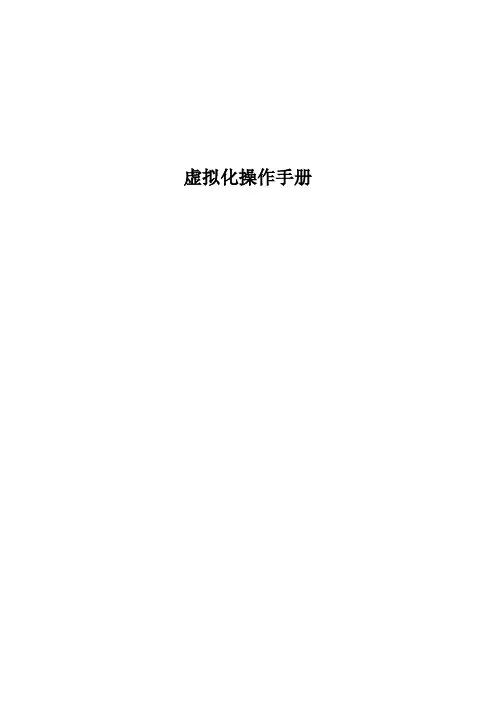
虚拟化操作手册目录一、vsphere虚拟化管理....................................错误!未定义书签。
1) 虚拟化组成及介绍......................................错误!未定义书签。
2) ESXi ..................................................错误!未定义书签。
3) 登录vcenter ..........................................错误!未定义书签。
4) 新建虚拟机............................................错误!未定义书签。
5) 虚拟机的开启、安装操作系统和关闭......................错误!未定义书签。
6) 安装VMTOOLS ..........................................错误!未定义书签。
7) 更改虚拟机CPU和内存配置..............................错误!未定义书签。
8) 增加虚拟机硬盘........................................错误!未定义书签。
9) 虚拟机增加网卡........................................错误!未定义书签。
10) 新建portgroup ......................................错误!未定义书签。
11) 虚拟机在ESXI主机间迁移.............................错误!未定义书签。
12) 虚拟机在存储LUN间迁移..............................错误!未定义书签。
13) 克隆虚拟机..........................................错误!未定义书签。
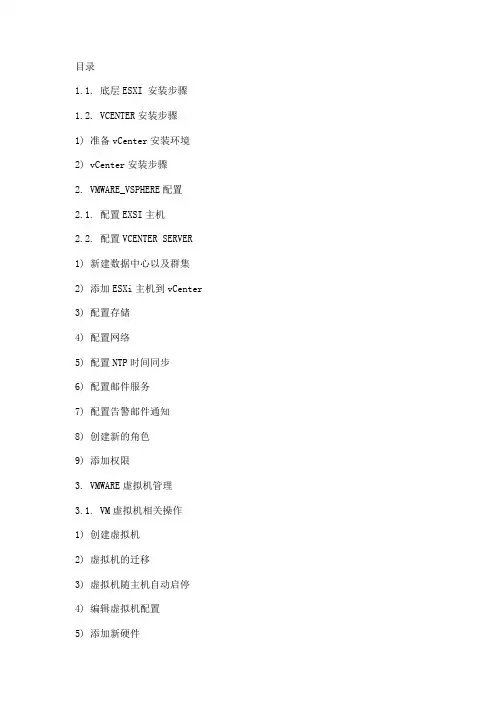
目录1.1. 底层ESXI 安装步骤1.2. VCENTER安装步骤1) 准备vCenter安装环境2) vCenter安装步骤2. VMWARE_VSPHERE配置2.1. 配置EXSI主机2.2. 配置VCENTER SERVER1) 新建数据中心以及群集2) 添加ESXi主机到vCenter3) 配置存储4) 配置网络5) 配置NTP时间同步6) 配置邮件服务7) 配置告警邮件通知8) 创建新的角色9) 添加权限3. VMWARE虚拟机管理3.1. VM虚拟机相关操作1) 创建虚拟机2) 虚拟机的迁移3) 虚拟机随主机自动启停4) 编辑虚拟机配置5) 添加新硬件6) 克隆虚拟机3.2. VM模板相关操作4. VSPHERE 客户端使用说明4.1. VSPHERE CLIENT安装1) vSphere Client 硬件要求2) vSphere Client 软件要求3) 安装 vSphere Client4.2. VSPHERE CLIENT使用1) 启动 vSphere Client 和登录 ESX2) 启动 vSphere Client 并登录 vCenter Server1. VMware_vsphere安装1.1. 底层ESXi 安装步骤1.将服务器开机,进入bios,开启支持VT虚拟化2.把ESXi安装盘放入服务器光驱,选择光驱引导启动,进入到光盘引导界面,默认选择第一项开始进入安装流程3.安装程序开始进入解压过程,等待进度条完成4.解压完成,显示物理主机的CPU和内存大小;5.安装欢迎语,选择<Enter>进入下一步安装;6.安装许可信息,选择<F11>进入下一步安装;7.自动扫描设备信息,需要稍等几分钟时间;8.找到物理硬盘,选择本地的磁盘后按<Enter>键继续安装;9.选择键盘类型,选择默认值US Default即可,按<Enter>继续安装;10.输入Root管理员的密码,确认输入后按<Enter>键继续安装;11.收集系统硬件信息,稍等几分钟;12.如果有此警告信息,说明服务器的BIOS中没有启用CPU的虚拟化,在安装完成后重启进入物理服务器BIOS中允许CPU的Virtual功能即可,选择<Enter>键继续安装;13.硬盘格式化警告,确认安装在此硬盘后按<F11>键继续安装;14.开始进入进度条安装界面,等待100%安装完成;15.安装完成后按<Enter>键重启系统;16.等待重启完成,至此,安装完成,等待重启完成后配置ESXi的管理地址。

vSphere配置使用手册关于本文档文档信息文档名称 vSphere配置手册作者 VMWARE说明 vSphere安装部署实施编写。
修订历史Rev Section Type Date Author Remarks1.0 VMWARE 新文档目录1.配置EXSI主机 (4)2.配置vCenter Server (5)2.1新建数据中心以及群集 (5)2.2添加ESXi主机到vCenter (10)2.3配置存储 (11)2.4配置网络 (13)2.4.1创建VMkernel网络交换机 (13)2.4.2创建虚拟网络交换机 (14)2.4.3添加适配器到交换机 (15)2.4.4添加VMkernel网络到交换机 (16)2.4.5添加虚拟网络到交换机 (18)2.4.6配置VMOTION网络 (19)2.4.7配置HA网络 (21)2.5配置NTP时间同步 (23)2.6配置邮件服务 (24)2.7配置告警邮件通知 (25)2.8创建新的角色 (28)2.9添加权限 (29)3.虚拟机管理 (32)3.1创建虚拟机 (32)3.2安装客户机操作系统 (34)3.3安装VMWARE TOOLS (34)3.4克隆虚拟机转换为模板 (35)3.5从模板部署虚拟机 (36)3.6虚拟机的迁移 (38)3.7修改虚拟机的资源配置 (38)3.8虚拟机随ESXI主机一起启停 (39)1.配置EXSI主机如果文字说明与图片说明不相符,请以文字说明为准。
1.设置主机root密码选择“Configure Password”2.输入root新的密码,然后按Enter键3.接下来,选择“configure the management network”,设置一个静态的IP管理地址按Enter键4.确保在网络适配器配置里,你所需的网络适配器右侧窗口中显示。
如果不是,按Enter键,然后选择正确的适配器5.选择“IP Configuration”按Enter键6.选择“Set static IP address and network configuration”设置IP地址,子网掩码和默认网关,然后按Enter键7.接下来,通过选择“DNS Configuration”配置DNS按Enter键8. 选择“Use the following DNS server addresses and hostname”,提供一个主要和备用(如果需要)的DNS服务器地址和主机名,然后按Enter键。

vSphere 基本系统管理Update 1ESX 4.0ESXi 4.0vCenter Server 4.0在本文档被更新的版本替代之前,本文档支持列出的每个产品的版本和所有后续版本。
要查看本文档的更新版本,请访问/cn/support/pubs。
ZH_CN-000260-00vSphere 基本系统管理2 VMware, Inc.最新的技术文档可以从VMware 网站下载:/cn/support/pubs/VMware 网站还提供最近的产品更新信息。
您如果对本文档有任何意见或建议,请把反馈信息提交至:docfeedback@版权所有 © 2009 VMware, Inc. 保留所有权利。
本产品受美国和国际版权及知识产权法的保护。
VMware 产品受一项或多项专利保护,有关专利详情,请访问 /go/patents-cn 。
VMware 是 VMware, Inc. 在美国和/或其他法律辖区的注册商标或商标。
此处提到的所有其他商标和名称分别是其各自公司的商标。
VMware, Inc.3401 Hillview Ave.Palo Alto, CA 北京办公室北京市海淀区科学院南路2号融科资讯中心C 座南8层/cn 上海办公室上海市浦东新区浦东南路 999 号新梅联合广场 23 楼/cn 广州办公室广州市天河北路 233 号中信广场 7401 室/cn目录关于本文档9入门1vSphere 组件13vSphere 的组件13vSphere Client 界面15功能组件16受管组件17访问特权组件18vCenter Server 插件19需要 Tomcat 的 vCenter 组件19可选 vCenter Server 组件202启动和停止 vSphere 组件21启动 ESX/ESXi 主机21重新引导或关闭 ESX/ESXi 主机21手动停止 ESX 主机22启动 vCenter Server22启动并登录 vSphere Client23停止并注销 vSphere Client24vSphere Web Access24VMware 服务控制台253在链接模式下使用 vCenter Server27链接模式必备条件27链接模式注意事项28安装后连接链接模式组28在将 vCenter Server 连接到链接模式组时协调角色29将 vCenter Server 实例与链接模式组隔离29更改链接模式组中 vCenter Server 系统的域30配置链接模式 vCenter Server 系统上的 URL30链接模式故障排除31监控 vCenter Server 服务324使用 vSphere Client33入门选项卡33状态栏、近期任务和已触发的警报34面板区域34VMware, Inc. 3vSphere 基本系统管理查看虚拟机控制台34搜索 vSphere 清单35使用列表36自定义属性36选择对象37管理 vCenter Server 插件38保存 vSphere Client 数据395配置主机和 vCenter Server41主机配置41配置 vCenter Server42访问 vCenter Server 设置42配置 ESX、vCenter Server 和 vSphere Client 之间的通信42配置 vCenter Server SMTP 邮件设置43使用活动会话43SNMP 和 vSphere44系统日志文件586管理 vSphere Client 清单63了解 vSphere Client 对象63添加清单对象65移动清单中的对象65移除清单对象66浏览 vSphere Client 清单中的数据存储667管理 vCenter Server 中的主机67关于主机67添加主机68完成添加主机过程69断开和重新连接主机70从群集中移除主机70了解受管主机移除71从 vCenter Server 移除受管主机72监控主机健康状况72虚拟机管理8整合数据中心77首次使用整合77整合的必备条件78关于整合服务80配置整合设置80查找并分析物理系统81查看分析结果82将物理系统转换成虚拟机82查看整合任务834 VMware, Inc.目录整合的故障排除839部署 OVF 模板87关于 OVF87部署 OVF 模板87浏览 VMware Virtual Appliance Marketplace89导出 OVF 模板8910管理 VMware vApp91创建 vApp91填充 vApp93编辑 vApp 设置94配置 IP 池97克隆 vApp99启动 vApp99关闭 vApp99编辑 vApp 注释10011创建虚拟机101访问新建虚拟机向导102通过新建虚拟机向导选择一种方法102输入名称和位置102选择资源池103选择数据存储103选择虚拟机版本103选择操作系统103选择虚拟处理器的数量104配置虚拟内存104配置网络104关于 VMware 准虚拟 SCSI 适配器104选择 SCSI 适配器105选择虚拟磁盘类型105完成虚拟机创建108安装客户机操作系统108安装和升级 VMware Tools10912管理虚拟机121更改虚拟机电源状况122添加和移除虚拟机125配置虚拟机启动和关机行为12613虚拟机配置127虚拟机硬件版本127虚拟机属性编辑器129添加新硬件143将虚拟磁盘从精简磁盘转换为厚磁盘149VMware, Inc. 5vSphere 基本系统管理14使用模板和克隆151创建模板151编辑模板153更改模板名称153从模板部署虚拟机154将模板转换成虚拟机154删除模板155恢复模板155克隆虚拟机156创建已调度任务以克隆虚拟机15615自定义客户机操作系统159准备客户机自定义159在克隆或部署过程中自定义 Windows162在克隆或部署过程中自定义 Linux163创建 Linux 的自定义规范163创建 Windows 的自定义规范164管理自定义规范165完成客户机操作系统自定义16616迁移虚拟机169冷迁移170迁移已挂起的虚拟机170通过 VMotion 迁移170通过 Storage VMotion 迁移177迁移已关闭或已挂起的虚拟机178通过 VMotion 迁移已启动的虚拟机179通过 Storage VMotion 迁移虚拟机180Storage VMotion 命令行语法18117使用快照185关于快照185记录和重放虚拟机会话187使用快照管理器188还原快照189系统管理18管理用户、组、角色和权限195管理 vSphere 用户195组196移除或修改用户和组196用户和组的最佳做法197使用角色分配特权197权限2016 VMware, Inc.目录角色和权限的最佳做法207常见任务的所需特权20719监控存储资源211使用存储报告211使用存储映射21320使用 vCenter 映射215vCenter VMotion 映射216vCenter 映射图标和界面控件216查看 vCenter 映射217打印 vCenter 映射217导出 vCenter 映射21821使用警报219警报触发器220警报操作228警报报告232创建警报233管理警报238管理警报操作242管理警报操作242预配置的 VMware 警报24522处理性能统计信息247vCenter Server 的统计信息收集247Microsoft Windows 客户机操作系统的统计信息收集253vCenter Server 性能图表254监控和解决性能问题25823使用任务与事件263管理任务263管理事件269跟踪任务与事件272附录A定义的特权277警报278数据中心278数据存储279分布式虚拟端口组280分布式虚拟交换机280扩展281文件夹281全局282VMware, Inc. 7vSphere 基本系统管理主机 CIM283主机配置283主机清单284主机本地操作285主机配置文件286网络286性能287权限287资源287调度任务288会话289任务289vApp289虚拟机配置291虚拟机交互293虚拟机清单295虚拟机置备296虚拟机状况297B安装 Microsoft Sysprep 工具299从 Microsoft 网站下载安装 Microsoft 系统准备工具299通过 Windows 操作系统 CD 安装 Microsoft Sysprep 工具300C性能衡量指标303群集服务衡量指标304CPU 衡量指标305磁盘衡量指标308管理代理衡量指标312内存衡量指标313网络衡量指标319存储器利用率衡量指标321系统衡量指标322虚拟机操作衡量指标323索引3278 VMware, Inc.关于本文档《基本系统管理》手册介绍了如何启动和停止 VMware® vSphere Client 组件、构建 vSphere 环境、监控和管理所生成的有关组件的信息以及如何使用 vSphere 环境设置用户和组的角色和权限。

【5A文】Vmware vsphere 6.7虚拟化配置手册目录一、安装环境介绍 (2)二、安装与配置vmware vsphere 6.7 (3)1、安装vsphere 6.7 (3)2、配置密码 (3)3、配置DNS、主机名和IP地址 (4)三、配置Starwind V8 (5)四、安装vcenter server 6.7 (8)1、安装vcenter server(自带嵌入式数据库) (8)2、配置外部数据库SQL SERVER 2008 (13)3、使用外部数据库安装Vcenter server (16)五、创建数据中心和群集HA (20)1、新建数据中心 (20)2、创建群集HA (20)六、添加ESXI主机和配置存储、网络 (22)1、添加ESXI主机到群集中 (22)2、配置存储 (23)3、添加网络 (25)七、创建虚拟机 (27)1、上传镜像至共享存储 (27)2、新建虚拟机 (28)3、将虚拟机克隆为模板 (32)4、通过模板部署新虚拟机 (34)八、物理机迁移至ESXI(P2V) (39)1、迁移windows物理机 (39)2、迁移Linux物理机 (44)九、vmotion迁移测试 (46)十、HA高可用测试 (48)十一、VMware vSphere FT双机热备 (49)十二、vSphere Data Protection配置部署 (51)1、部署VDP模板 (51)2、配置VDP (56)3、创建备份作业 (62)十三、附录 (67)一、安装环境介绍本文档实验的环境是用vmware workstation 14搭建的。
需要用到的系统及软件版本介绍:1、vmwarevsphere 6.7.0(ESXI)2、vcenter server 6.73、VMware-converter-en-6.2.0-84661934、windows 2008 R2 SP15、SQL Server 2008 R2 SP16、Starwind V87、Red Hat server 5.4 32bitVsphere6.7版本最低需sql server 2008 R2 SP1版本支持。
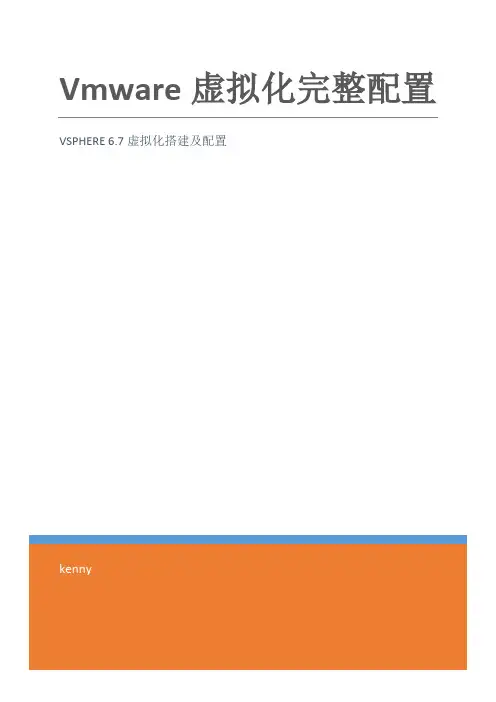
Vmware虚拟化完整配置VSPHERE 6.7虚拟化搭建及配置目录一、安装环境介绍 (3)二、安装与配置vmware vsphere 6.7 (4)1、安装vsphere 6.7 (4)2、配置密码 (4)3、配置DNS、主机名和IP地址 (5)三、配置Starwind V8 (7)四、安装vcenter server 6.7 (10)1、安装vcenter server(自带嵌入式数据库) (10)2、配置外部数据库SQL SERVER 2008 (15)3、使用外部数据库安装Vcenter server (19)五、创建数据中心和群集HA (24)1、新建数据中心 (24)2、创建群集HA (24)六、添加ESXI主机和配置存储、网络 (26)1、添加ESXI主机到群集中 (26)2、配置存储 (28)3、添加网络 (30)七、创建虚拟机 (32)1、上传镜像至共享存储 (32)2、新建虚拟机 (33)3、将虚拟机克隆为模板 (37)4、通过模板部署新虚拟机 (39)八、物理机迁移至ESXI(P2V) (44)1、迁移windows物理机 (44)2、迁移Linux物理机 (49)九、vmotion迁移测试 (51)十、HA高可用测试 (53)十一、VMware vSphere FT双机热备 (54)十二、vSphere Data Protection配置部署 (57)1、部署VDP模板 (57)2、配置VDP (62)3、创建备份作业 (68)十三、附录 (72)一、安装环境介绍本文档实验的环境是用vmware workstation 14搭建的。
需要用到的系统及软件版本介绍:1、vmwarevsphere 6.7.0(ESXI)2、vcenter server 6.73、VMware-converter-en-6.2.0-84661934、windows 2008 R2 SP15、SQL Server 2008 R2 SP16、Starwind V87、Red Hat server 5.4 32bitVsphere6.7版本最低需sql server 2008 R2 SP1版本支持。
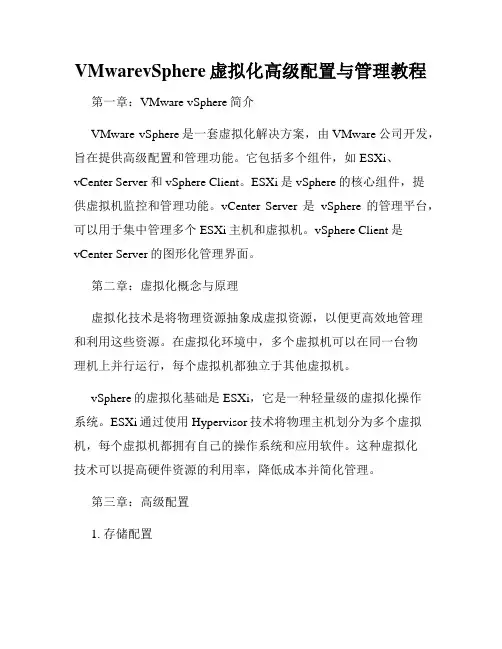
VMwarevSphere虚拟化高级配置与管理教程第一章:VMware vSphere简介VMware vSphere是一套虚拟化解决方案,由VMware公司开发,旨在提供高级配置和管理功能。
它包括多个组件,如ESXi、vCenter Server和vSphere Client。
ESXi是vSphere的核心组件,提供虚拟机监控和管理功能。
vCenter Server是vSphere的管理平台,可以用于集中管理多个ESXi主机和虚拟机。
vSphere Client是vCenter Server的图形化管理界面。
第二章:虚拟化概念与原理虚拟化技术是将物理资源抽象成虚拟资源,以便更高效地管理和利用这些资源。
在虚拟化环境中,多个虚拟机可以在同一台物理机上并行运行,每个虚拟机都独立于其他虚拟机。
vSphere的虚拟化基础是ESXi,它是一种轻量级的虚拟化操作系统。
ESXi通过使用Hypervisor技术将物理主机划分为多个虚拟机,每个虚拟机都拥有自己的操作系统和应用软件。
这种虚拟化技术可以提高硬件资源的利用率,降低成本并简化管理。
第三章:高级配置1. 存储配置vSphere提供了多种存储选项,包括本地存储、网络存储和虚拟存储。
可以根据需求选择不同的存储类型,并进行相应的配置。
例如,可以配置RAID来提高数据冗余性和性能,还可以使用存储虚拟化技术来简化存储管理。
2. 网络配置vSphere支持多种网络配置选项,如标准交换机和分布式交换机。
可以根据需求创建和管理虚拟网络,并为虚拟机分配网络带宽和策略。
此外,还可以配置虚拟网络安全性策略,如防火墙和安全组等。
3. CPU和内存配置vSphere允许对虚拟机的CPU和内存进行灵活的配置。
可以根据应用程序需求动态分配CPU和内存资源,并设置资源限制和共享策略。
此外,还可以进行虚拟机CPU和内存的热添加和热删除。
第四章:高级管理1. HA(高可用性)vSphere提供了高可用性功能,可以在物理主机故障时自动迁移虚拟机到其他可用的主机上,以保证虚拟机的持续可用性。
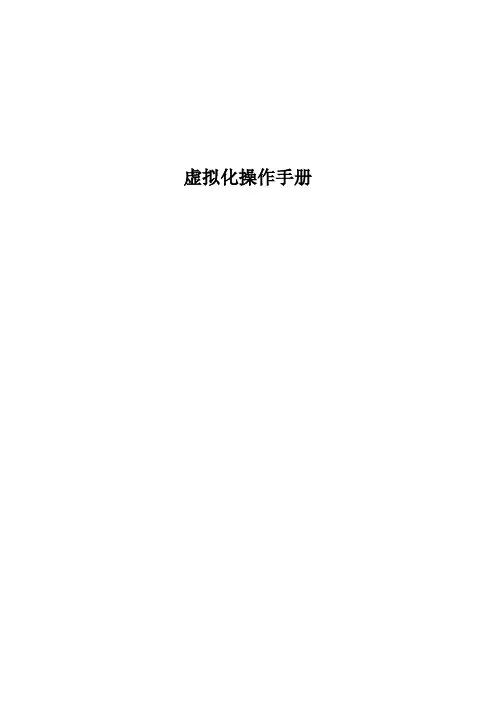
虚拟化操作手册目录一、vsphere虚拟化管理....................................错误!未定义书签。
1) 虚拟化组成及介绍......................................错误!未定义书签。
2) ESXi ..................................................错误!未定义书签。
3) 登录vcenter ..........................................错误!未定义书签。
4) 新建虚拟机............................................错误!未定义书签。
5) 虚拟机的开启、安装操作系统和关闭......................错误!未定义书签。
6) 安装VMTOOLS ..........................................错误!未定义书签。
7) 更改虚拟机CPU和内存配置..............................错误!未定义书签。
8) 增加虚拟机硬盘........................................错误!未定义书签。
9) 虚拟机增加网卡........................................错误!未定义书签。
10) 新建portgroup ......................................错误!未定义书签。
11) 虚拟机在ESXI主机间迁移.............................错误!未定义书签。
12) 虚拟机在存储LUN间迁移..............................错误!未定义书签。
13) 克隆虚拟机..........................................错误!未定义书签。

VMwarevSphere 治理员手册VMware名目概述要紧描述了虚拟化工程安装实施完成后,何治理整个VMware平台。
介绍了如何通过VMwarevClient登陆VMwarevCenterServer集中治理vSphere平台。
并提供了如何对ESXI主机进行网络、存储和HA群集配置治理进行具体描述。
1.1目标读者本文档专供需要安装VMwarevCenterServer和ESXI的治理员、用户使用。
本文档的目标读者为熟悉数据中心操作且具有丰富经验的Windows或Linux系统治理员。
1.2VMwarevSphere组件每个VMwarevCenterServer系统治理多台ESXI主机。
能够在多个工作站上运行vSphereClient和vSphereWebAccess。
VMwarevSphere的要紧组件包括:1. VMwareESXI提供一个虚拟化层,该层可将物理主机的处理器、内存、存储器及网络资源抽象化为多台虚拟机。
2. VMwarevCenterServerVMwarevCenterServer是一种可充当网络上连接的ESX/ESXI主机的中心治理员的效劳。
该效劳指导虚拟机和主机上的操作。
VMwarevCenterServer是vCenter的工作核心。
能够将多个vCenterServer系统参加到链接模式组。
如此可准许您登录任何一个VMwarevCenterServer实例,同时还能够查瞧和治理组中所有VMwarevCenterServer系统的清单。
VMwarevCenterServer附加模块为VMwarevCenterServer提供附加的功能和特征。
一般情况下,附加模块〔有时也称为插件〕为单独公布的模块,安装在VMwarevCenterServer上,能够独立升级。
附加模块能够与VMwarevCenterServer 系统安装在同一台计算机上,也能够安装在不同计算机上。
安装附加模块之后,能够激活该模块的客户端组件,该组件可使用用户界面(UI)选项增强vSphereClient的功能。
VMware vSphere 操作手册目录VMware vSphere 操作手册 (1)安装ESX 5.0 (3)1、初始步骤 (3)2、开始安装 (3)1)选择安装程序 (3)2)导入安装程序 (4)3)下一步 (5)4)接受并继续 (6)5)选择安装路径 (7)6)键盘布局选择US Default (8)7)设置root密码,下一步 (9)8)相关系统信息扫描 (10)9)确认安装 (11)10)安装中 (12)11)安装完成,重启 (13)12)进入ESX 5.0 (14)13)进入ESX 5.0后,出现如下界面。
至此,整个安装过程顺利结束,安装成功。
(15)修改管理网络 (16)1、ESX 5.0界面初体验 (16)2、设置管理网络 (17)修改root密码 (21)1、在ESX中修改密码 (21)2、在vSphere Client中修改密码 (23)创建虚拟机 (25)启动虚拟机安装操作系统 (39)1、启动虚拟机 (39)2、安装介质选择 (39)3、打开控制台 (40)安装vCenter (41)1、载入安装介质 (42)2、选择安装“vCenter Server” (43)3、选择安装语言 (44)4、安装前检查 (45)5、安装向导 (46)6、安装中 (53)7、安装完成 (54)添加宿主机至vCenter (55)1、连接VC (55)2、创建数据中心 (55)3、在数据中心下添加宿主机 (56)1)选择“添加主机”,即可在数据中心目录下添加宿主机。
(56)2)添加主机向导 (57)3)添加完成 (60)创建vKernel网络 (61)1、添加网络 (61)2、添加网络向导 (61)1)连接类型 (61)2)网络访问 (62)3)连接设置 (62)4)IP连接设置 (63)5)即将完成 (63)3、添加完成 (64)安装Vmware Tools (64)迁移虚拟机(vMotion,Storage vMotion) (69)1、更改主机 (69)1)选择迁移类型 (69)2)选择目标 (70)3)即将完成 (71)4)迁移完成 (71)2、更改数据存储 (72)3、更改主机和数据存储 (73)克隆虚拟机 (75)1、开始克隆 (75)2、克隆配置 (76)3、克隆完成 (78)创建虚拟机模板 (79)1、开始创建模板 (79)2、设置 (80)3、创建成功 (82)导出OVF模板 (82)关闭或重启虚拟机 (84)查看性能 (84)安装ESX 5.01、初始步骤将准备好的ESX5.0介质光盘放入目标服务器的光驱中,并启动服务器,选择光盘引导。
虚拟化操作手册2018年1月23日目录一、vsphere 虚拟化管理 (3)1)虚拟化组成及介绍 (3)2) ESXi (3)3)登录vcenter (8)4)新建虚拟机 (9)5)虚拟机的开启、安装操作系统和关闭 (22)6)安装VMTOOLS (26)7)更改虚拟机CPU和内存配置 (27)8)增加虚拟机硬盘 (31)9)虚拟机增加网卡 (37)10)新建portgroup (41)11)虚拟机在ESXI主机间迁移 (44)12)虚拟机在存储LUN 间迁移 (47)13)克隆虚拟机 (49)14)倒换成模板 (52)15)模板倒换成虚拟机 (55)16)删除虚拟机 (58)17)对ESXi的物理主机关机维护操作 (59)三、 P2V 转换 (61)1)安装Converter Server (61)2)登录Converter Server client (63)3) Linux P2V (63)4) Windows P2V (69)一、vsphere虚拟化管理1)虚拟化组成及介绍Vsphere 包括 vcenter 和 ESXI主机组成 .虚拟机运行在ESXI主机上。
ESXI系统安装在物理服务器上。
Venter 是虚拟化的管理平台,它安装在一台虚拟机上。
2) ESXi连接服务器,或者从HP 服务器的iLo 管理界面中,登录ESXi界面。
如果不是hp 服务器可以用管理界面进行管理。
或者直接到机房的物理服务器前进行如下操作按 F2,登录。
常用的操作就两块,网络和troubleshooting 。
其中 troubleshooting中的restart management agents选项,用在vcenter 无法管理ESXi主机时。
而网络这块,可以进行以下配置。
更改管理网络使用的物理网卡。
更改管理IP 地址。
更改 DNS信息:使用 vsphere client 也可以直接登录,进行基础的操作,如新建虚拟机等。
目录(Table of Contents)1概述 ------------------------------------------------------------------------------------------------------------------ 3 1.1主要概念介绍 ------------------------------------------------------------------------------------------------- 3 2创建虚拟机 --------------------------------------------------------------------------------------------------------- 3 2.1安装vSphere Client ------------------------------------------------------------------------------------------ 3 2.2通过网络引导方式安装虚拟机 ---------------------------------------------------------------------------- 3 2.3通过本地ISO镜像文件方式安装虚拟机--------------------------------------------------------------- 17 3配置主机/虚拟机参数 ------------------------------------------------------------------------------------------ 19 3.1配置用户密码 ----------------------------------------------------------------------------------------------- 19 3.2配置IP地址 -------------------------------------------------------------------------------------------------- 20 3.3配置处理器 -------------------------------------------------------------------------------------------------- 21 3.4配置内存 ----------------------------------------------------------------------------------------------------- 22 3.5配置存储器 -------------------------------------------------------------------------------------------------- 233.5.1创建VMFS数据存储 ---------------------------------------------------------------------------------- 233.5.2基于网络文件系统创建数据存储 ------------------------------------------------------------------ 25 3.6配置网络 ----------------------------------------------------------------------------------------------------- 273.6.1配置vSphere标准交换机和端口组 ---------------------------------------------------------------- 27 3.7系统时间配置 ----------------------------------------------------------------------------------------------- 31 3.8许可证配置 -------------------------------------------------------------------------------------------------- 32 3.9虚拟机属性配置 -------------------------------------------------------------------------------------------- 33 4删除/移除虚拟机 ------------------------------------------------------------------------------------------------ 364.1从清单中移除 ----------------------------------------------------------------------------------------------- 36 4.2从磁盘删除 -------------------------------------------------------------------------------------------------- 36 5OVF模板 ---------------------------------------------------------------------------------------------------------- 375.1OVF模板功能 ----------------------------------------------------------------------------------------------- 375.1.1将虚拟机导出为OVF模板 --------------------------------------------------------------------------- 375.1.2通过OVF模板部署虚拟机 --------------------------------------------------------------------------- 38 6vCenter管理------------------------------------------------------------------------------------------------------ 426.1vCenter Server的安装 ------------------------------------------------------------------------------------ 436.1.1下载vCenter Server应用程序 ---------------------------------------------------------------------- 43 6.2ESXi主机管理----------------------------------------------------------------------------------------------- 476.2.1创建数据中心 ------------------------------------------------------------------------------------------ 476.2.2添加主机 ------------------------------------------------------------------------------------------------ 47 6.3模板使用 ----------------------------------------------------------------------------------------------------- 516.3.1将虚拟机克隆为模板 --------------------------------------------------------------------------------- 516.3.2将现有模板克隆为模板 ------------------------------------------------------------------------------ 516.3.3将虚拟机转换为模板 --------------------------------------------------------------------------------- 516.3.4将模板转换成虚拟机 --------------------------------------------------------------------------------- 526.3.5从模板部署虚拟机 ------------------------------------------------------------------------------------ 52 6.4虚拟机克隆 -------------------------------------------------------------------------------------------------- 526.5虚拟机迁移 -------------------------------------------------------------------------------------------------- 536.5.1冷迁移 --------------------------------------------------------------------------------------------------- 536.5.2通过vMotion迁移虚拟机----------------------------------------------------------------------------- 566.5.3通过Storage vMotion迁移--------------------------------------------------------------------------- 64 7vCenter Update Manager ------------------------------------------------------------------------------------ 667.1vCenter Update Manager 数据库--------------------------------------------------------------------- 667.2安装及配置 -------------------------------------------------------------------------------------------------- 677.2.1vCenter Update Manager 安装 ------------------------------------------------------------------- 677.2.2对集群的修改 ------------------------------------------------------------------------------------------ 727.2.3Update Manager配置 -------------------------------------------------------------------------------- 73 7.3Update Manager 流程 ----------------------------------------------------------------------------------- 767.3.1配置Update Manager下载源----------------------------------------------------------------------- 777.3.2下载更新和相关元数据 ------------------------------------------------------------------------------ 777.3.3导入ESXi映像------------------------------------------------------------------------------------------ 787.3.4创建基准和基准组 ------------------------------------------------------------------------------------ 807.3.5将基准和基准组附加到vSphere对象 ------------------------------------------------------------- 897.3.6扫描选定vSphere对象 ------------------------------------------------------------------------------- 907.3.7查看扫描结果 ------------------------------------------------------------------------------------------ 917.3.8转储主机修补程序和扩展 --------------------------------------------------------------------------- 917.3.9修复选定vSphere对象 ------------------------------------------------------------------------------- 93 8附件 ---------------------------------------------------------------------------------------------------------------- 97 9参考文献 ---------------------------------------------------------------------------------------------------------- 98概述虚拟机(Virtual Machine)是指通过软件模拟的具有完整硬件系统功能的、运行在一个完全隔离环境中的完整计算机系统。